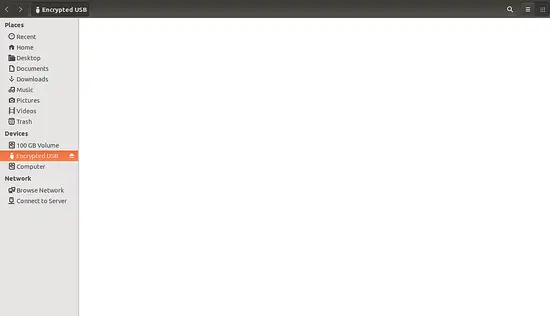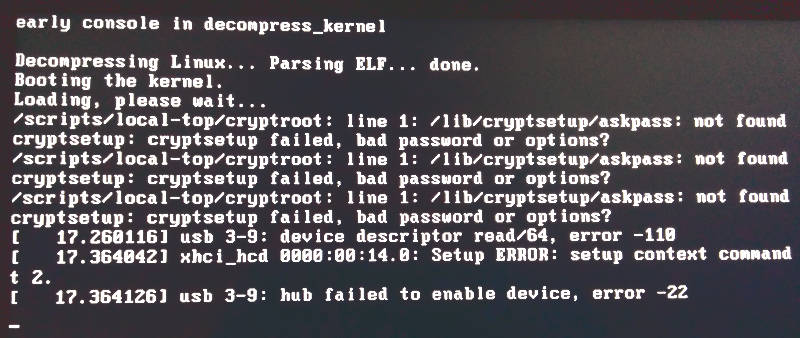Шифрование – лучший способ защитить ваши важные документы личной информации.
Предположим, у вас есть USB-накопитель и все важные данные, хранятся на нем.
Если вы потеряете USB-накопитель, все данные, хранящиеся на нем, будут потеряны.
Флешка может оказаться в руках другого человека, который получит ваши личные данные и возможность злоупотреблять ими.
Итак, лучшим решением для защиты ваших данных является шифрование вашего USB-накопителя с паролем.
Установка необходимых инструментов
Во-первых, вам нужно будет установить gnome-disk-utility и cryptsetup в вашу систему.
Cryptsetup – это утилита для настройки зашифрованных файловых систем с помощью Device Mapper и dm-crypt.
Вы можете установить оба инструмента с помощью следующей команды:
# sudo apt-get install gnome-disk-utility cryptsetup -y
Шифрование USB-накопителя
ВАЖНО: Прежде чем продолжить, выполните резервное копирование всех данных, которые находятся на USB-носителе.
Сначала подключите USB-накопитель к системе.
Затем запустите утилиту Disks из Unity Dash.
Вы должны увидеть USB-накопитель в левой панели:
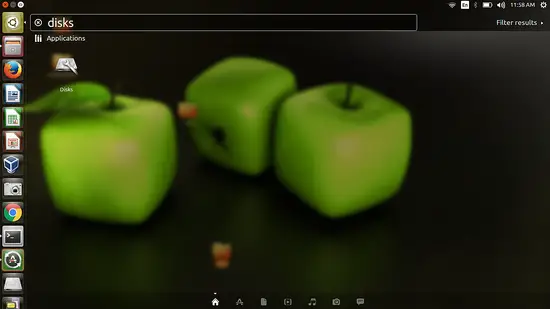
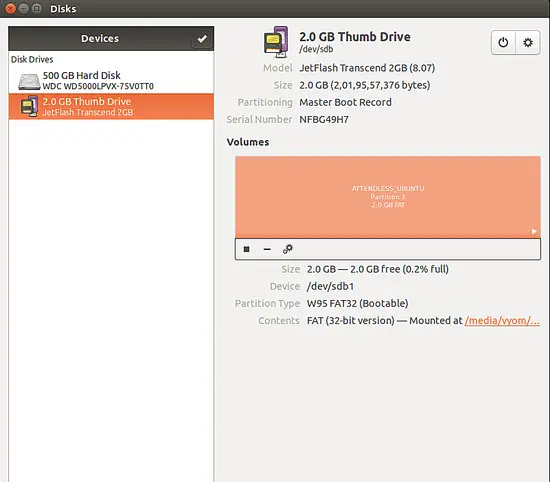
Затем размонтируйте файловую систему, как показано ниже:
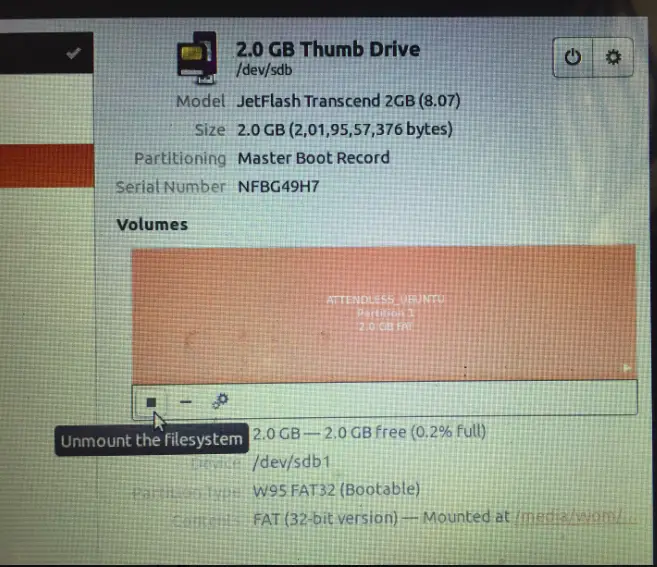
Затем нажмите кнопку «Format», как показано ниже:
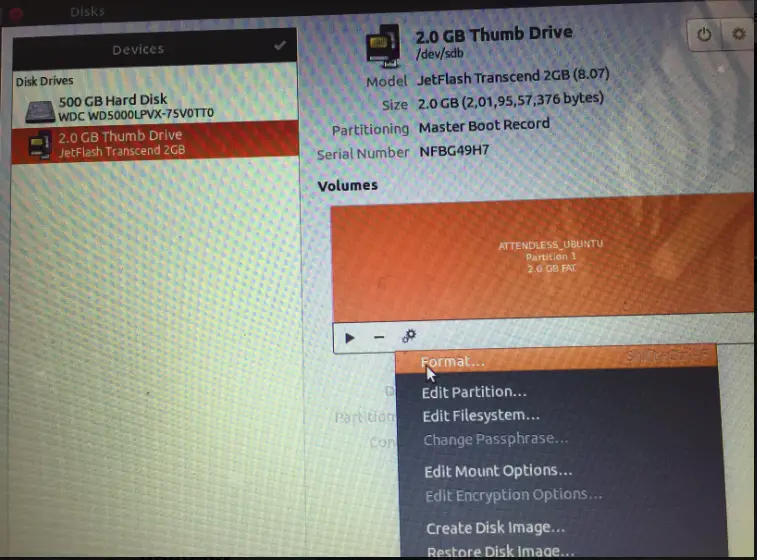
Затем выберите тип шифрования, имя раздела и установите пароль, как показано ниже:
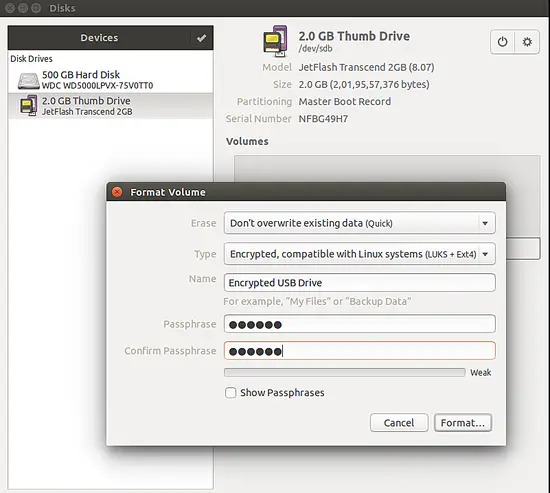
Теперь нажмите кнопку «Format», чтобы зашифровать USB-накопитель.
Доступ к USB-накопителю
Ваш USB-накопитель теперь защищен паролем. Ч
Чтобы проверить его, снова отключите и снова подключите USB-накопитель.
Вас попросят ввести пароль, чтобы получить доступ к разделу, как показано ниже:
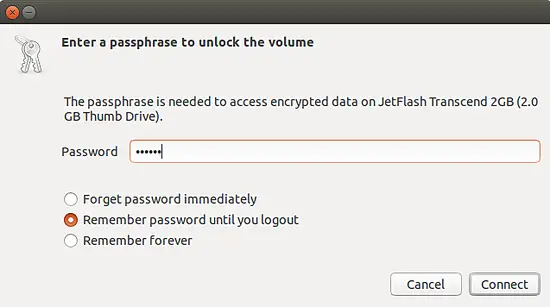
Теперь введите пароль и нажмите кнопку «Connetct».